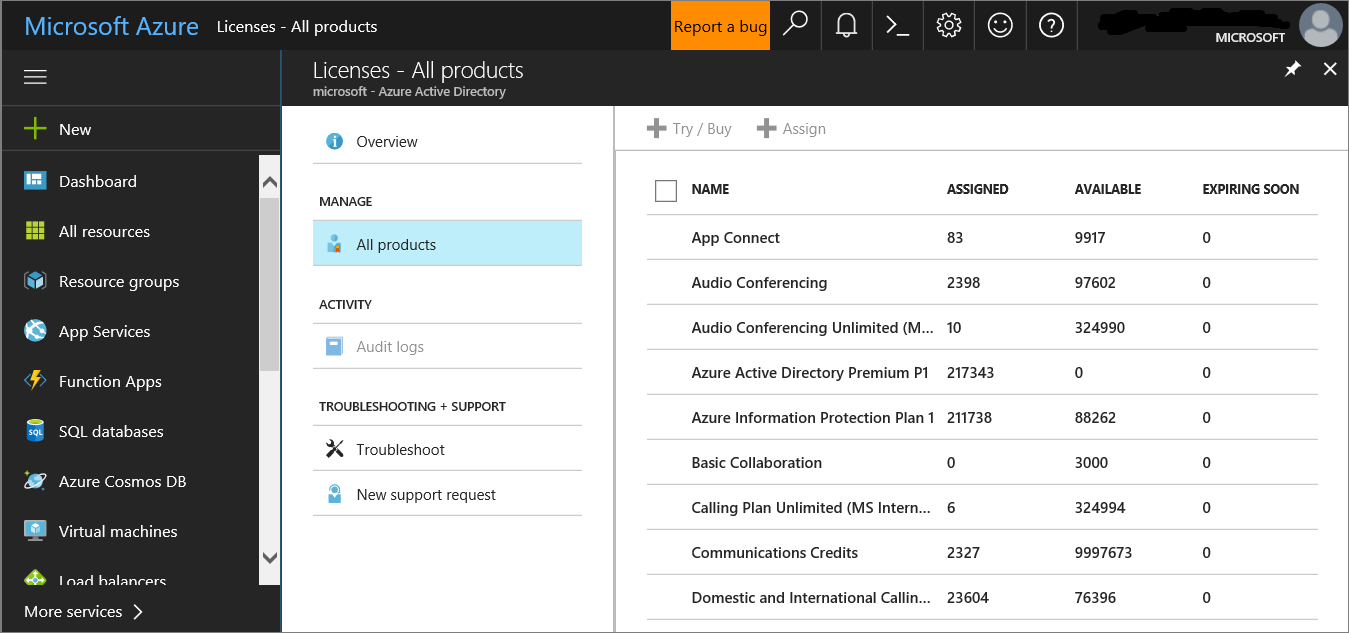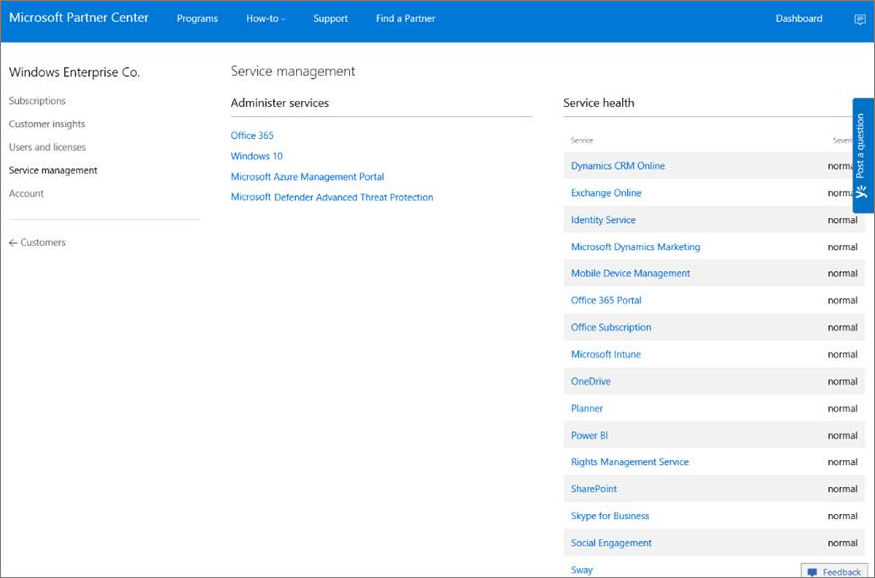Konfigurer Microsoft Defender for Endpoint installation
Gælder for:
- Microsoft Defender for Endpoint Plan 1
- Microsoft Defender for Endpoint Plan 2
- Microsoft Defender XDR
Vil du opleve Microsoft Defender for Endpoint? Tilmeld dig en gratis prøveversion.
Det første trin, når du installerer Microsoft Defender for Endpoint, er at konfigurere dit Defender for Endpoint-miljø.
I dette installationsscenarie gennemgås trinnene på:
- Licensvalidering
- Lejerkonfiguration
- Netværkskonfiguration
Bemærk!
Med henblik på at guide dig gennem en typisk udrulning dækker dette scenarie kun brugen af Microsoft Configuration Manager. Defender for Endpoint understøtter brugen af andre onboardingværktøjer, men vi dækker ikke disse scenarier i installationsvejledningen. Du kan finde flere oplysninger under Identificer Defender for Endpoint-arkitektur og -installationsmetode.
Tip
Som ledsager til denne artikel kan du se vores konfigurationsvejledning til Microsoft Defender for Endpoint for at gennemse bedste praksis og få mere at vide om vigtige værktøjer, f.eks. reduktion af angrebsoverfladen og næste generations beskyttelse. Hvis du vil have en tilpasset oplevelse baseret på dit miljø, kan du få adgang til den automatiserede konfigurationsvejledning til Defender for Endpoint i Microsoft 365 Administration.
Kontrollér licenstilstand
Kontrol af licenstilstanden, og om den er klargjort korrekt, kan udføres via Administration eller via Microsoft Azure Portal.
Hvis du vil have vist dine licenser, skal du gå til Microsoft Azure Portal og navigere til afsnittet Microsoft Azure Portal licens.
Alternativt kan du i Administration navigere til Faktureringsabonnementer>.
På skærmen kan du se alle de klargjorte licenser og deres aktuelle status.
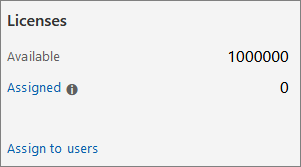
Validering af cloudtjenesteudbyder
Hvis du vil have adgang til, hvilke licenser der klargøres til din virksomhed, og for at kontrollere licensernes tilstand, skal du gå til Administration.
Vælg Administrer tjenester > Office 365 på partnerportalen.
Hvis du klikker på linket Partnerportal, åbnes indstillingen Administration på vegne af og giver dig adgang til kundeadministrationen.
Lejerkonfiguration
Det er nemt at starte Microsoft Defender for Endpoint lejer. I navigationsmenuen skal du vælge et hvilket som helst element under afsnittet Slutpunkter eller en hvilken som helst Microsoft Defender XDR funktion, f.eks. Hændelser, Jagt, Handlingscenter eller Trusselsanalyse for at starte lejeroprettelsesprocessen.
Gå til Microsoft Defender-portalen fra en webbrowser.
Placering af datacenter
Microsoft Defender for Endpoint gemmer og behandler data på samme placering, som bruges af Microsoft Defender XDR. Hvis Microsoft Defender XDR endnu ikke er slået til, aktiveres onboarding til Defender for Endpoint også Defender XDR, og der vælges automatisk en ny placering af datacenteret baseret på placeringen af aktive Microsoft 365-sikkerhedstjenester. Den valgte datacenterplacering vises på skærmen.
Netværkskonfiguration
Sørg for, at enheder kan oprette forbindelse til Defender for Endpoint-cloudtjenester. Det anbefales at bruge en proxy.
TRIN 1: Konfigurer netværksmiljøet for at sikre, at der er forbindelse til Defender for Endpoint-tjenesten. TRIN 2: Konfigurer dine enheder til at oprette forbindelse til Defender for Endpoint-tjenesten ved hjælp af en proxy. TRIN 3: Kontrollér klientforbindelsen til Microsoft Defender for Endpoint tjeneste-URL-adresser.
I visse scenarier kan det være en god idé at tillade trafik til IP-adresser. Det er ikke alle tjenester, der er tilgængelige på denne måde, og du skal evaluere, hvordan du kan løse dette potentielle problem i dit miljø – f.eks. ved at downloade centralt og derefter distribuere opdateringer. Du kan få flere oplysninger under Mulighed 2: Konfigurer forbindelse ved hjælp af statiske IP-intervaller.
Næste trin
- Fortsæt til Trin 2 – Tildel roller og tilladelser
Tip
Vil du vide mere? Engage med Microsoft Security-community'et i vores tech-community: Microsoft Defender for Endpoint Tech Community.